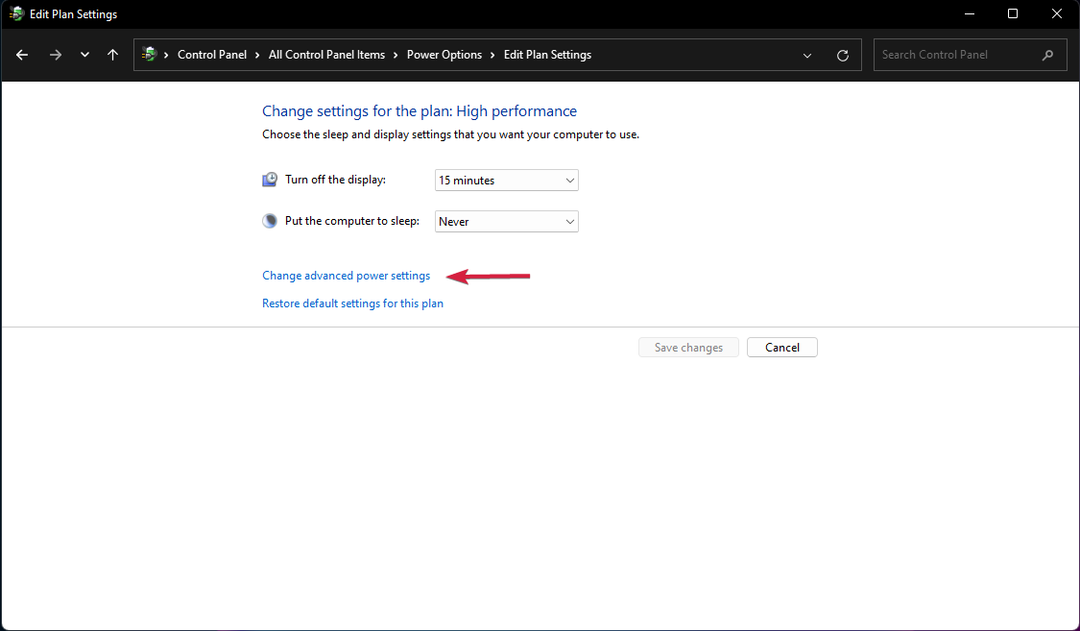У разі виникнення цієї проблеми оновіть драйвер пристрою вручну
- Пристрій WD SES (SCSI Enclosure Services) підтримує зв’язок між комп’ютером і корпусом накопичувача.
- Помилка «Драйвер пристрою не знайдено» може виникнути через відсутність або застарілий драйвер і проблеми з підключенням.
- Ви можете вирішити цю помилку, оновивши драйвер пристрою вручну або скопіювавши папку драйвера пристрою WD SES у Windows.
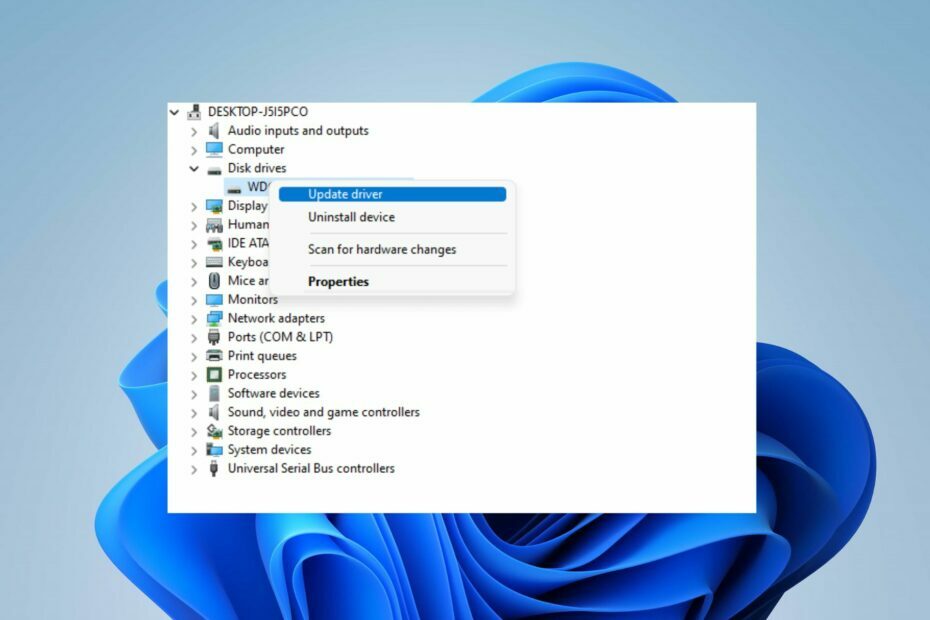
XВСТАНОВИТИ, НАТИСНУВШИ ЗАВАНТАЖИТИ ФАЙЛ
- Завантажте DriverFix (перевірений файл завантаження).
- Натисніть Розпочати сканування знайти всі проблемні драйвери.
- Натисніть Оновлення драйверів щоб отримати нові версії та уникнути збоїв у роботі системи.
- DriverFix завантажено 0 читачів цього місяця.
USB-драйвер WD SES Device зазвичай автоматично встановлюється ОС під час підключення зовнішнього накопичувача Western Digital. Однак драйвер може бути встановлено неправильно або відсутній, що призведе до
Пристрій WD SES USB: драйвер пристрою не знайдено помилка.У цьому посібнику буде описано, як її вирішити. Крім того, ви можете прочитати наш огляд на найкращі зовнішні жорсткі диски Western Digital для вашого ПК.
Чому драйвер USB пристрою WD SES не знайдено?
Ось кілька можливих причин і способів вирішення цієї помилки.
- Відсутній або застарілий драйвер – Поширеною причиною є відсутність або застарілий драйвер для пристрою WD SES. SES підтримує зв’язок між комп’ютером і корпусом накопичувача. Якщо драйвер відсутній або застарілий, система не розпізнає пристрій правильно.
- Несумісна операційна система – Це може статися, якщо драйвер WD SES несумісний із вашою операційною системою. Операційні системи зазнають оновлень, які можуть вносити зміни, несумісні зі старішою версією драйвера, що спричиняє диск не монтується або несправності.
- Проблеми з підключенням або обладнанням – З’єднання між зовнішнім накопичувачем WD і комп’ютером може спричинити проблеми. Крім того, несправні USB-кабелі, порти або проблеми з джерелом живлення можуть перешкодити комп’ютеру розпізнати пристрій WD і призвести до помилок драйвера.
Ці причини можуть відрізнятися на різних пристроях залежно від обставин. Незважаючи на це, ми проведемо вас через кілька кроків, щоб вирішити цю помилку та запустити диск.
Як я можу виправити помилку USB пристрою WD SES: драйвер пристрою не знайдено?
Перш ніж виконувати будь-які додаткові кроки з усунення несправностей, спробуйте виконати такі попередні перевірки:
- Перевірте з’єднання USB – переконайтеся, що кабель USB надійно під’єднано до пристрою WD і комп’ютера. Спробуйте використати інший USB-порт або кабель, щоб зменшити можливі проблеми.
- Від’єднайте інші USB-пристрої – відключіть усі непотрібні USB-пристрої від комп’ютера, щоб уникнути конфліктів і забезпечити достатнє живлення пристрою WD.
- Установіть WD Drive Utilities – використання утиліти для накопичувача допоможе оновити та вирішити всі проблеми з проблемним диском.
- Спробуйте інший комп’ютер – підключіть пристрій WD до іншого комп’ютера, щоб визначити, чи проблема стосується вашого комп’ютера чи самого пристрою.
Якщо описані вище кроки не можуть усунути помилку, виконайте описані нижче виправлення.
1. Оновіть драйвер пристрою WD SES через WD Smartware VCD
- Прес вікна + Р ключі, щоб відкрити бігти діалогове вікно, вид devmgmt.msc, і натисніть Введіть відкривати Диспетчер пристроїв.
- Розгорніть Інші пристрої вхід і знайти USB-пристрій WD SES. Клацніть правою кнопкою миші USB-пристрій WD SES і виберіть Оновити драйвер зі спадного меню.

- На наступному екрані натисніть Перегляньте драйвери на моєму комп’ютері щоб ви могли вибрати оновлення у Провіднику файлів.

- Натисніть переглядати потім вибрати драйвера Далі щоб почати встановлення драйвера.
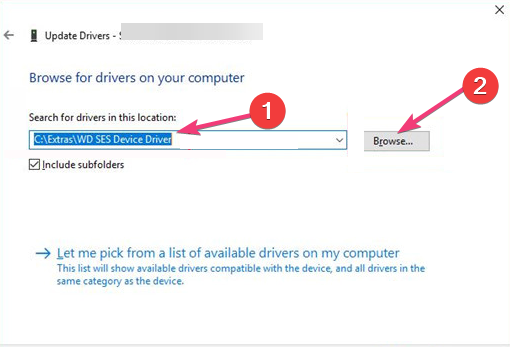
- Знайдіть і відкрийте Віртуальний CD-привід WD Smartware у Провіднику файлів (WD Unlocker або WD Smartware), потім двічі клацніть значок Додатково папку.
- Двічі клацніть на Інсталятор драйвера пристрою WD SES файл у Додатково папку для запуску інсталятора.
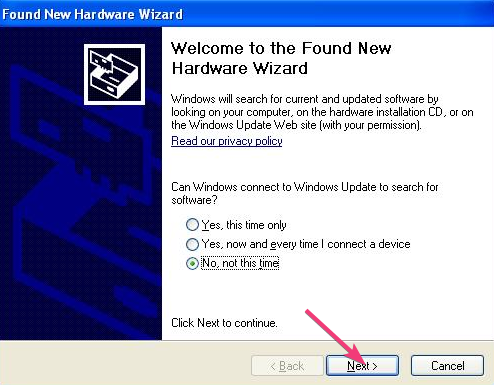
- Дотримуйтеся вказівок на екрані.
- Після завершення встановлення перезавантажте комп’ютер, щоб застосувати зміни.
Порада експерта:
СПОНСОРОВАНО
Основною причиною помилок і системних проблем є застарілі драйвери. Якщо деякі з ваших файлів відсутні або виходять з ладу, автоматизоване рішення, наприклад DriverFix може вирішити ці проблеми всього за пару кліків. Крім того, він легкий у вашій системі!
Наведені вище кроки вручну оновлять драйвер пристрою WD SES і вирішать помилку «Драйвер не знайдено». Ви можете прочитати нашу статтю про способи встановити драйвери вручну на Windows 11.
2. Скопіюйте папку драйвера WD SES у Windows
- Натисніть вікна + E ключ для відкриття Провідник файлів.
- Відкрийте Віртуальний компакт-диск WD Smartware VCD. (Позначено як WD Unlocker або WD Smartware)
- Знайди Додатково або Драйвер пристрою WD SES папку, клацніть її правою кнопкою миші та виберіть Копія зі спадного меню.
- Перейдіть до наступного, клацніть правою кнопкою миші та виберіть Вставити з контекстного меню:
Windows\system32\drivers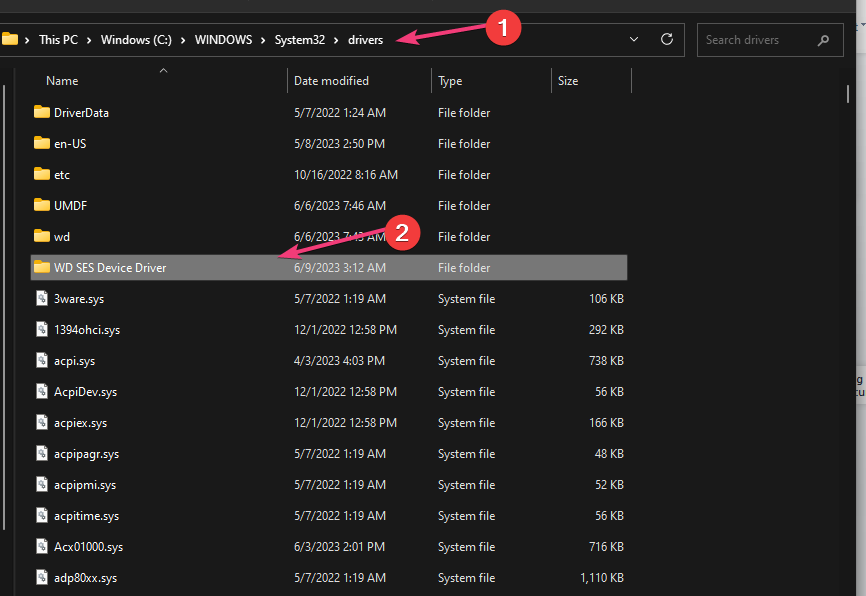
- Перезавантажте комп’ютер, перевірте, чи помилка не зникає.
Ці кроки вставлять копію папки драйвера пристрою WD SES у Windows і зроблять її доступною.
- Принтер не активований: код помилки 41 [Виправлення]
- USB-накопичувач показує неправильний розмір? Виправте це за 2 кроки
3. Оновлення через параметри додаткових оновлень
- Клацніть лівою кнопкою миші старт і натисніть кнопку Налаштування.
- Натисніть на Windows Update і виберіть Розширені опції з правої панелі.

- Потім виберіть Додаткові оновлення.

- У новому вікні виберіть інші оновлення. Виберіть Драйвери Western Digital, а потім натисніть Завантажити та встановити.

Деякі користувачі стверджували, що цей процес є альтернативою, яка спрацювала для них.
Вас може зацікавити наша стаття про ПК з Windows 11 не розпізнає зовнішній жорсткий диск і як це виправити.
Також не соромтеся прочитати про те, що робити, якщо внутрішній жорсткий диск не відображається на Windows 11.
Якщо у вас є додаткові запитання чи пропозиції, залиште їх у розділі коментарів.
Виникли проблеми? Виправте їх за допомогою цього інструменту:
СПОНСОРОВАНО
Деякі проблеми, пов’язані з драйверами, можна вирішити швидше за допомогою спеціального інструменту. Якщо у вас усе ще виникають проблеми з драйверами, просто завантажте DriverFix і запустіть його за кілька кліків. Після цього дозвольте йому взяти на себе верх і миттєво виправити всі ваші помилки!